 |
|
 |
Учасники проекту одержують через інтернет пакети молекул, що потім досліджуються на їхньому комп'ютері. Проект базується на програмному забезпечені THINK, за допомогою якого відбувалася перша стадія проекту United Devices. Ця версія програми є більш досконалою, що дозволяє проводити обробку молекул приблизно в 40 разів швидше, ніж в попередньому проекті United Devices.
Клієнт FaD складається з чотирьох основних програм:
think.exe - розрахункова программа
server.exe - програма зв'язку та моніторингу
setup.exe - програма особистих установок
tray.exe - програма управління з tray-області.
Встановлення клієнта на окремий комп'ютер
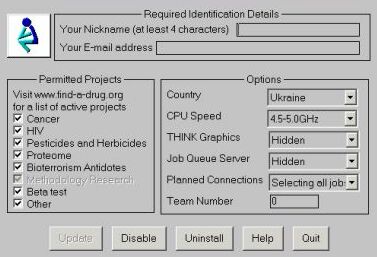 Зараз існує тільки Windows версія клієнта. Linux-port знаходиться в стадії alpha-тестування з листопада 2002 року. Отримати Windows версію можна тут. Після її встановлення стартує програма setup, яка висвітить на екрані параметри установки.
Зараз існує тільки Windows версія клієнта. Linux-port знаходиться в стадії alpha-тестування з листопада 2002 року. Отримати Windows версію можна тут. Після її встановлення стартує програма setup, яка висвітить на екрані параметри установки.
Початкові установки
Необхідно задати наступні поля:
Your Nickname
Your E-mail address
В лівій частині вікна програми пташками наголошуються проекти, в яких ви бажаєте брати участь. Тобто даному клієнту будуть висилатися роботи тільки по вибраних проектах. Опис проектів та їх поточний стан знаходиться на сервері компанії Treweren Consultants. В правій частині вікна програми встановлюються наступні параметри.
Country- країна, під якою ваши результати можна буде знайти у статистиках.
CPU Speed - потужність комп'ютера (або сумарна потужність комп'ютерів локальної мережи). Ця інформація потрібна для визначення кількості завдань, які надсилаються за один сеанс зв'язку. На кожний 1 ГГц висилається два завдання. Тобто, якщо вказати 2 ГГц, то за один сеанс зв'язку буде отримано 4 завдання.
THINK Graphics - режим роботи think.exe після запуску.
Job Queue Server - режим роботи server.exe після запуску.
Planned Connection - розклад виходу на зв'язок.
Team Number - номер команди. Команда "Ukraine RC5" поки що не утворена.
Увага! Всі зміни повинні закінчуватися натисненням кнопки "Update", при цьому
повинен бути зв'язок з інтернетом. Якщо зв'язку немає, то зміни не запам'ятають.
Все. Тепер клієнт готовий до роботи.
Рекомендації
Встановлюйте THINK Graphics і Job Queue Server в HIDDEN. Тоді після завантаження комп'ютера всі програми будуть ховатися, а висвітити їх можна через tray-область правою кнопкою мишки. Planned Connection встановите в Selecting all jobs, якщо є постійне підключення до інтернету.
Робота з програмою Server.
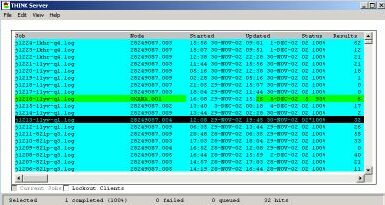
За допомогою цієї програми можна:
- відправити результати;
- отримати нові завдання;
- знищити завдання;
- припинити виконання завдання;
- відновити виконання завдання;
- скинути завдання для розрахунку спочатку (звичайно при збоях локальної мережи).
Таблиця містить наступні колонки:
Job - порядковий номер і ім'я завдання
Node - ім'я комп'ютера, який рахує дане завдання (після виконання - ідентифікаційний
номер клієнта)
Started - дата і час початку обробки завдання
Updated - дата і час останньої контрольної крапки
Status - стан завдання (пропуск - в черзі, 5 - виконується, 2 - виконано, 02 - відправлено, 3 - помилка на диску) та відсоток виконання.
Results - кількість знайдених комбінацій.
Докладніше можна почитати відкривши пункт "Help". В пунктах меню "File" і "Edit" дії будуть застосовані до виділеного мишкою завдання. Для утаєння програми Server потрібно увійти до пункту меню "View" і зняти пташку біля пункту Queue. А якщо поставити пташку біля пункту Graphics, то на екрані висвітиться програма think.
Робота з програмою Think.
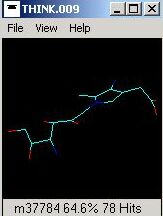 Основні установки знаходяться у файлі think.env. За допомогою Notepad
можна додати наступні рядки:
Основні установки знаходяться у файлі think.env. За допомогою Notepad
можна додати наступні рядки:
THINK OPENGL=0 - заборонити використовування OpenGL
THINK PROCESSES=2 - максимальна кількість копій на одній машині. За умовчанням запускається тільки одна копія програми, але якщо комп'ютер багатопроцесорний, то потрібно поставити к-ть процесорів, щоб запустити декілька копій.
Для отримання докладного стану поточного завдання потрібно увійти до пункту меню "View" і вибрати Job info. Відкриється додаткове віконце.
 Особливий інтерес представляє рядок Current molecule. В ньому після знака "#" висвічується поточний стан у вигляді двох чисел через дефіс. Перше число збільшується від 1 до 100, а друге число для кожного першого змінюється від 99 до 1. Закрити це вікно можна кнопкою "Close", а кнопка "History" висвітить перелік всіх відправлених завдань з вказівкою статистики.
Особливий інтерес представляє рядок Current molecule. В ньому після знака "#" висвічується поточний стан у вигляді двох чисел через дефіс. Перше число збільшується від 1 до 100, а друге число для кожного першого змінюється від 99 до 1. Закрити це вікно можна кнопкою "Close", а кнопка "History" висвітить перелік всіх відправлених завдань з вказівкою статистики.
Установка в локальній мережі.
Повністю повторюється попередня настройка. Тека з клієнтом расшаривается з доступом на запис. На інших комп'ютерах в автозапуску прописується шлях \\server\fad\think.exe.
Все! Тільки не забувайте, що програму Server можна використовувати тільки на комп'ютері, де встановлений клієнт і цей комп'ютер повинен мати вихід в інтернет.
Установка на декілька комп'ютерів в різних мережах.
Аналогічно на кожному комп'ютері. Якщо ник і пошта співпадають, то результати підсумовуються.
|
 |


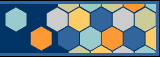
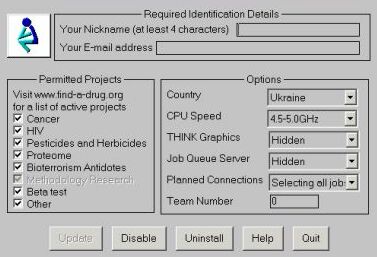 Зараз існує тільки Windows версія клієнта. Linux-port знаходиться в стадії alpha-тестування з листопада 2002 року. Отримати Windows версію можна
Зараз існує тільки Windows версія клієнта. Linux-port знаходиться в стадії alpha-тестування з листопада 2002 року. Отримати Windows версію можна 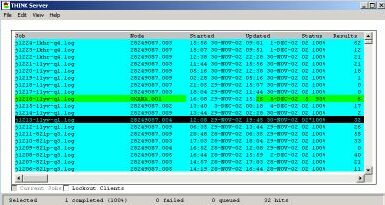
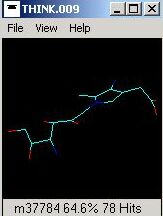 Основні установки знаходяться у файлі think.env. За допомогою Notepad
можна додати наступні рядки:
Основні установки знаходяться у файлі think.env. За допомогою Notepad
можна додати наступні рядки: Особливий інтерес представляє рядок Current molecule. В ньому після знака "#" висвічується поточний стан у вигляді двох чисел через дефіс. Перше число збільшується від 1 до 100, а друге число для кожного першого змінюється від 99 до 1. Закрити це вікно можна кнопкою "Close", а кнопка "History" висвітить перелік всіх відправлених завдань з вказівкою статистики.
Особливий інтерес представляє рядок Current molecule. В ньому після знака "#" висвічується поточний стан у вигляді двох чисел через дефіс. Перше число збільшується від 1 до 100, а друге число для кожного першого змінюється від 99 до 1. Закрити це вікно можна кнопкою "Close", а кнопка "History" висвітить перелік всіх відправлених завдань з вказівкою статистики.